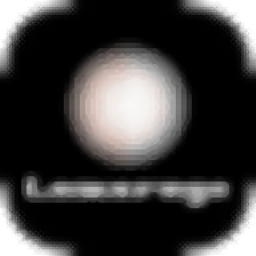
Lomorage(家用照片云)
v05.20.2019 官方版- 软件大小:88.5 MB
- 更新日期:2021-03-09 10:23
- 软件语言:简体中文
- 软件类别:磁盘工具
- 软件授权:免费版
- 软件官网:待审核
- 适用平台:WinXP, Win7, Win8, Win10, WinAll
- 软件厂商:

软件介绍 人气软件 下载地址
Lomorage提供图像云储存功能,可以让用户建立自己的照片云服务,方便管理家庭图像,可以在电脑上建立服务端,可以在手机连接到服务端开始使用云功能,直接在手机上将图像发送到云,直接在手机上下载图像,分享图像,为用户提供更方便的云储存服务,满足大部分个人用户管理图像需求;软件使用很简单,直接将Lomorage安装到电脑就可以配置服务项目,配置结束会自动生成二维码,在手机端安装Lomorage软件就可以扫描二维码连接到云服务器从而开始管理自己的相片,如果你需要管理图像就可以下载这款软件!
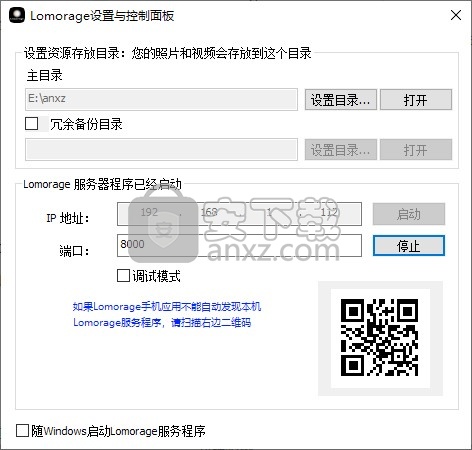
软件功能
1、Lomorage可以让用户在云端管理图像
2、大部分功能都在手机上使用
3、可以在电脑上配置存储地址,设置图像和视频的缓存目录
4、可以在电脑端启动服务器程序,从而连接到云服务
5、可以在手机管理图像,可以预览图像内容
6、在Lomorage移动端就可以分享图像,上传图像
7、提供更好的私有云服务,帮助用户储存大量图像和视频
8、显示更简单的备份模式,自动对云数据备份
9、可以为不同的家庭成员配置Lomorage,方便查看家庭相册
11、直接将自己的电脑硬盘作为云服务器,保证数据不丢失
12、保持原始图像尺寸,可以正常读取exif
13、可以直接通过Lomorage建立不同的群组分享图像
软件特色
1、隐私
照片本地存储,内网访问,无需担心泄漏个人隐私。
2、备份
私人云存储备份,原始照片大小,支持所有格式,包括动态照片,无需月租,不限流量。
3、分享
为家人创建账号,创建群组,安全的分享美好瞬间。
4、跨平台
后台服务可运行在多种平台,支持Windows, macOS, raspberry Pi。
5、灾难恢复
照片本地远程双备份,无需担心照片丢失。
6、邦联组网
您和朋友之间运行完全独立的云服务,但也能自由而安全的分享照片。
安装方法
1、打开lomoagent05.20.2019.msi执行安装,点击next
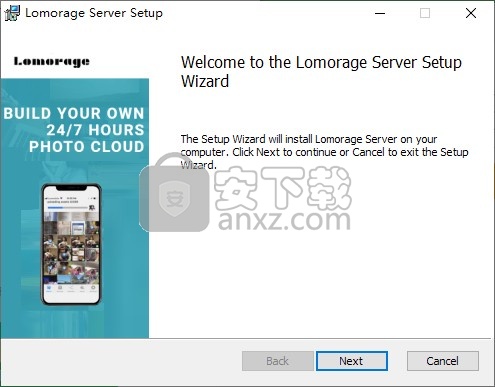
2、提示软件的安装协议内容,勾选接受协议
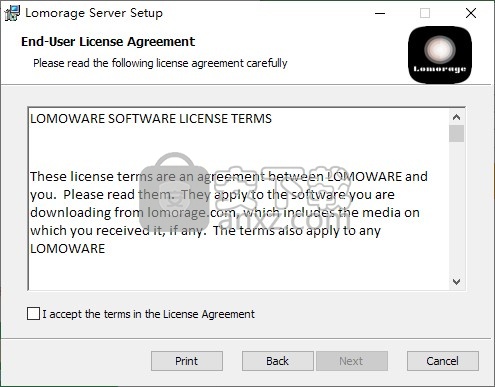
3、设置软件的安装地址,可以自己设置新地址
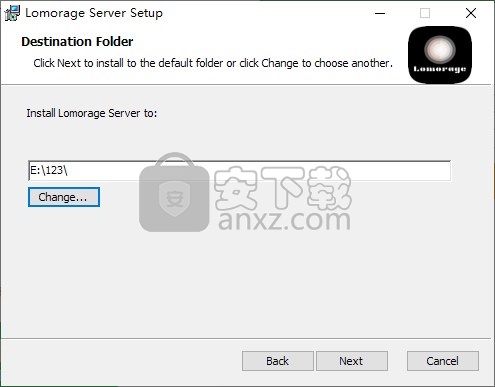
4、显示软件的安装准备界面,点击install
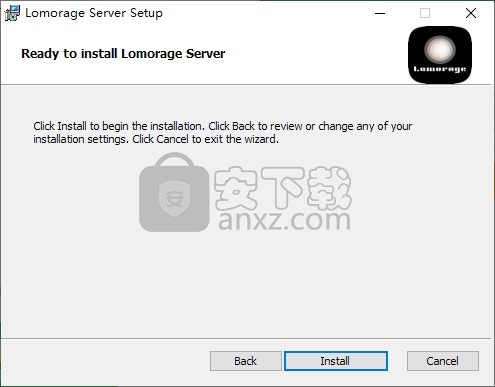
5、提示安装Lomorage过程,等待主程序安装结束
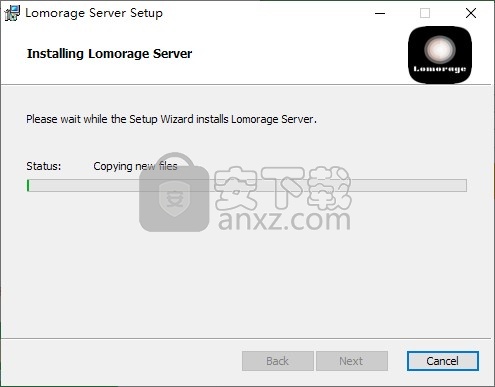
6、软件已经安装到你的电脑,点击finish完成安装
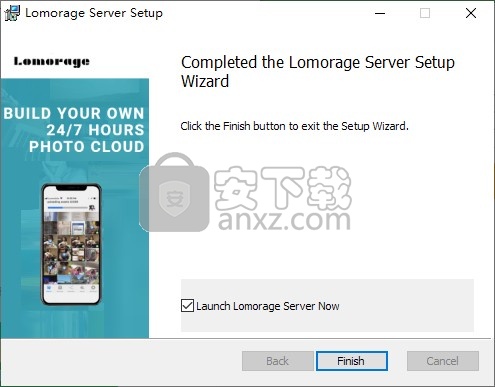
使用方法
1、打开Lomorage设置储存地址,将电脑硬盘设置为云储存服务,您的图像都会保证在硬盘
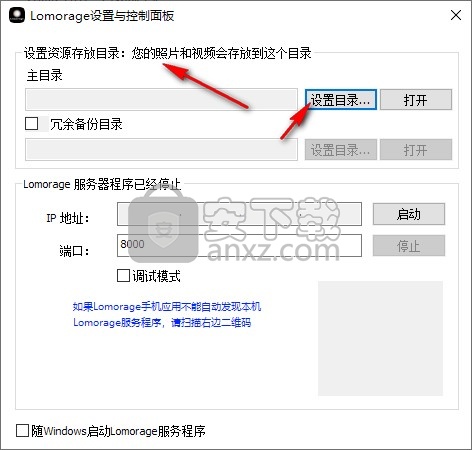
2、可以随时在电脑上打开硬盘查看全部图像资源
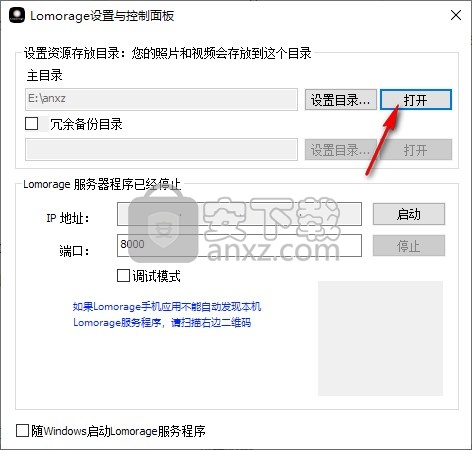
3、这里是备份功能,可以将另外一个硬盘设置为备份中心,方便以后备份数据
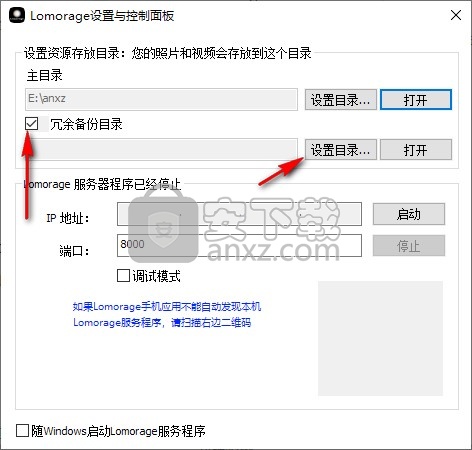
4、点击启动服务器就可以自动显示IP地址,在同一个网络就可以在手机启动Lomorage软件连接服务器
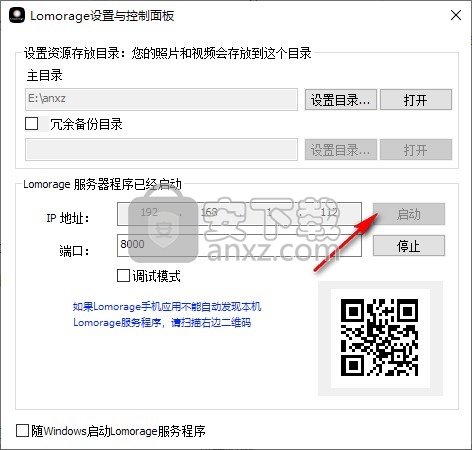
5、如果手机端无法查找到Lomorage服务器就直接扫描二维码连接,从而开始使用云服务
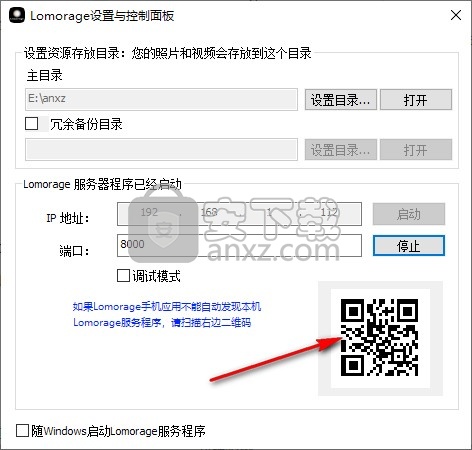
人气软件
-

Paragon Alignment TooL 36.12 MB
/简体中文 -

FirstChip MpTools(一芯u盘量产工具) 7.28 MB
/简体中文 -

Parted Magic(磁盘工具箱) 783 MB
/简体中文 -

Paragon Hard Disk Manager 17(磁盘管理工具) 301 MB
/简体中文 -

硬盘低级格式化工具(Hard Disk Low Level Format Tool) 0.58 MB
/英文 -

一芯fc1178bc量产工具 4.58 MB
/简体中文 -

fat32format(Fat32格式化工具) 0.18 MB
/简体中文 -

慧荣主控开卡工具 33.5 MB
/英文 -

硬盘哨兵 Hard Disk Sentinel Pro 47.1 MB
/简体中文 -

SanDisk SSD Toolkit(闪迪固态硬盘工具箱) 18.1 MB
/简体中文


 阿里云盘PC版 6.6.0
阿里云盘PC版 6.6.0  悦库网盘 v5.6.8
悦库网盘 v5.6.8  硬盘测速 CrystalDiskMark v8.0.4c 中文
硬盘测速 CrystalDiskMark v8.0.4c 中文  Arsenal Image Mounter Pro(磁盘挂载器) v3.0.64 免费版
Arsenal Image Mounter Pro(磁盘挂载器) v3.0.64 免费版  AweEraser Enterprise(数据擦除软件) v4.1 (附安装教程)
AweEraser Enterprise(数据擦除软件) v4.1 (附安装教程) 






